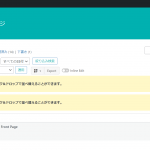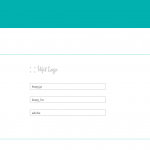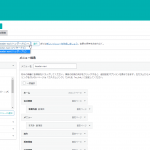-
2021.02.24 -
2021.02.25
画像がアップロードできない場合の対処法
画像がアップロードできない原因
画像がアップロードできない原因は、大きく分けて以下の2パターンです。
- 管理画面にログインしてから一定時間が経過している
- 画像のファイルサイズが大きすぎる(2MB以上)
前者の場合、ブラウザ更新([F5]キー)を行い、再度ログインを行うことで対処可能ですが、後者の場合にはアップロードを行う前に、画像の編集や圧縮を行う必要があります。もし画像がアップロードできない場合には、一度画像のファイルサイズを確認いただき、2MB以上の場合にはアップロード前に画像の圧縮処理を行っておきましょう。
サイトに掲載する際の推奨画像サイズ(縦横比など)につきましては、以下記事をご参考ください。
参考記事:『【コンテンツ別】サイト掲載時の推奨画像サイズ一覧』(準備中)
画像ファイルの圧縮方法(Windows)
Windowsの場合は下記の圧縮サイトのご利用をおすすめします。画像をボックスにドロップするだけで、簡単に画像を圧縮することができます。
→ https://www.iloveimg.com/ja/compress-image/compress-jpg
画像ファイルの圧縮方法(Mac)
ファイルサイズを圧縮する方法はいくつかありますが、ここではピクセル数を落として圧縮する方法をご紹介します。
①画像を選択する
圧縮したい画像を選択してください。ここでは下の画像を例に使用します。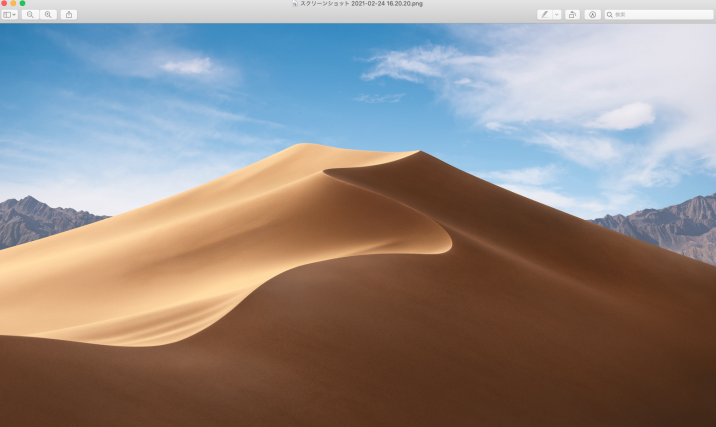
②メニューバーにある「ツール」を選択する
画面左上にあるメニューバーから「ツール」をクリックします。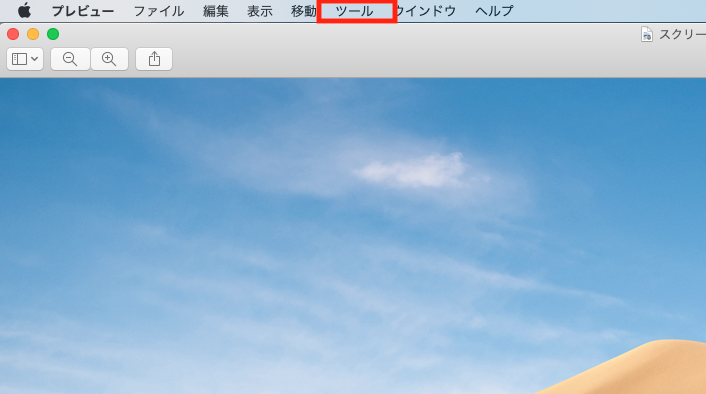
③「サイズを調整」を選択する
「ツール」の中から、「サイズを調整」をクリックします。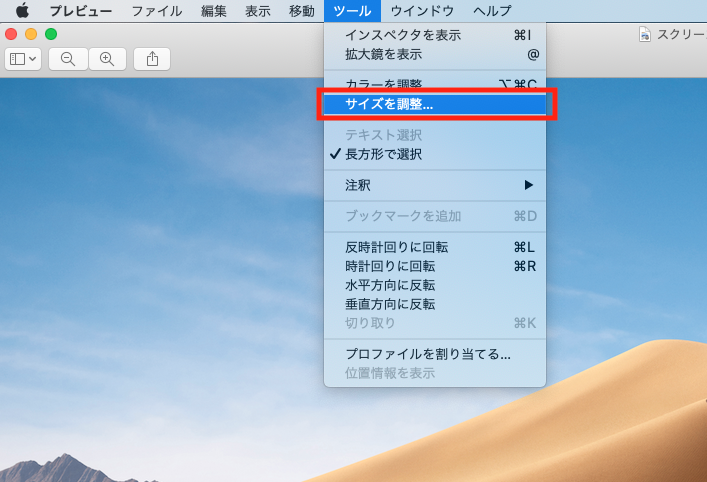
④ボックスの中を「ピクセル」に選択する
左の画像のように、ボックスの中のトップにある「ピクセル」をクリックします。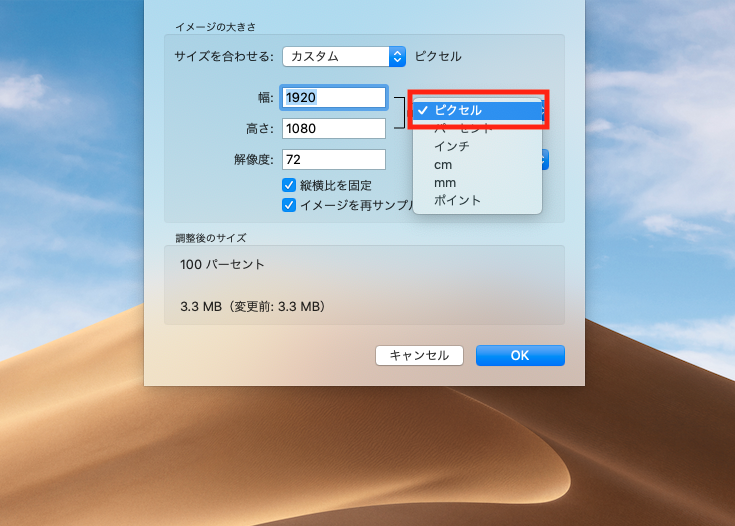
⑤「幅」と「高さ」を変更する
「幅」と「高さ」を変更してください。尚、「縦横比を固定」にチェックが入っていれば「幅」を変更すると、自動で「高さ」も変更されるため、縦横同じ比率を保つことができます。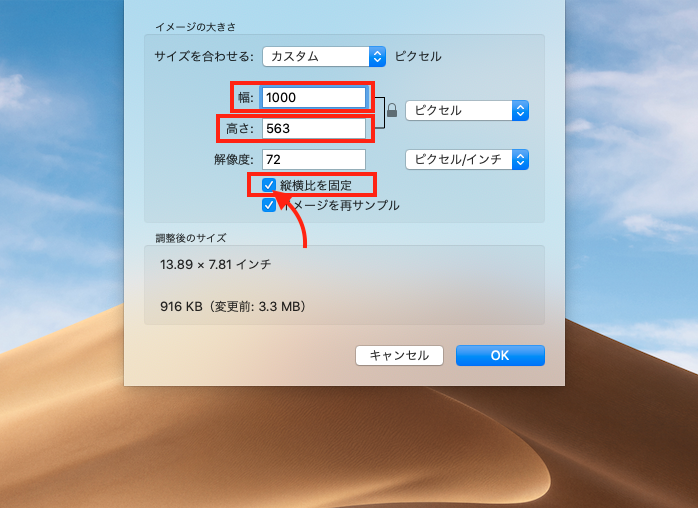
⑥調整後のサイズを確認する
変更後の画像が2MB以下であることを確認してください。確認したら、最後に「OK」をクリックしてください。これで圧縮完了です。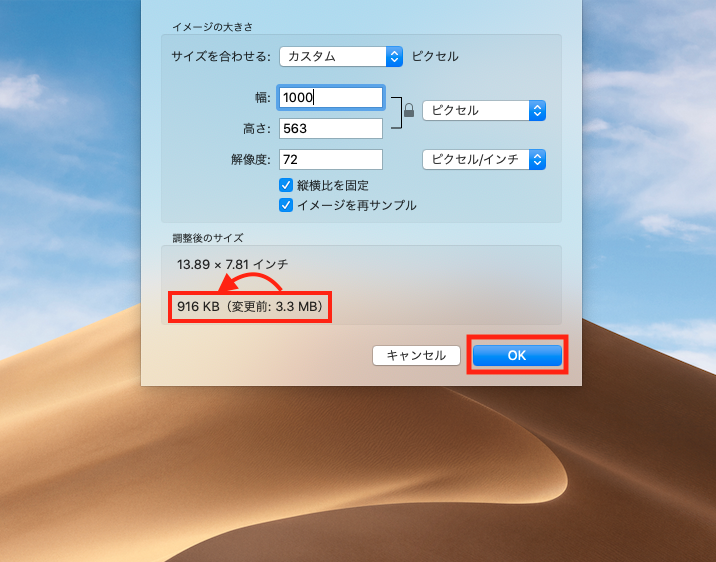
画像アップロード方法については下記記事をご参考ください。
参考記事:『ページ内に画像を設置する方法』